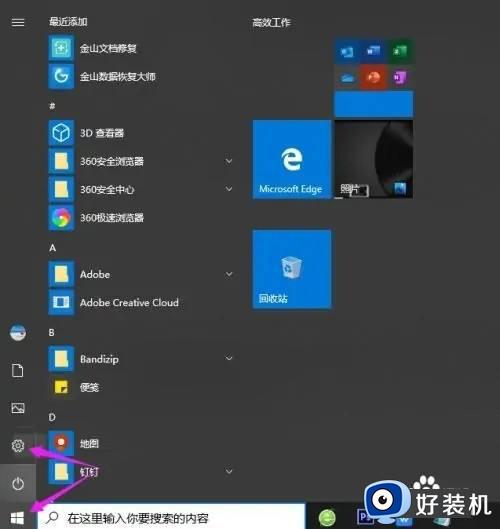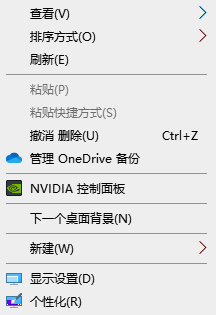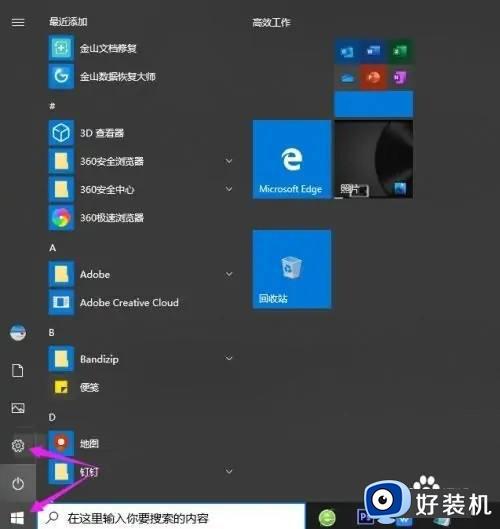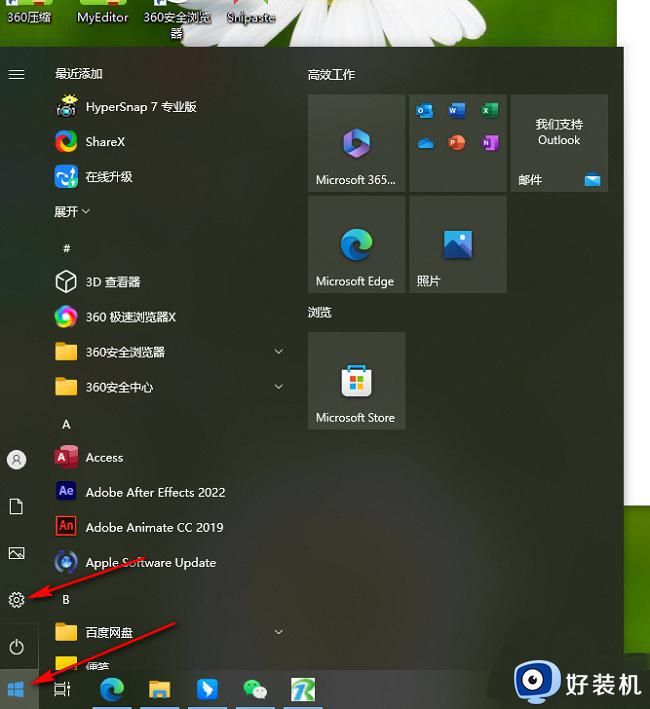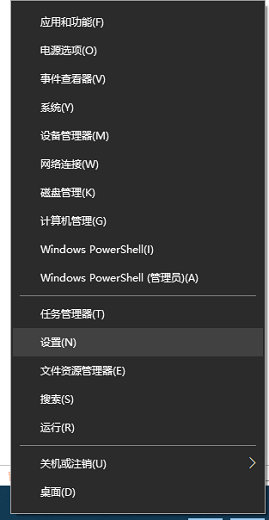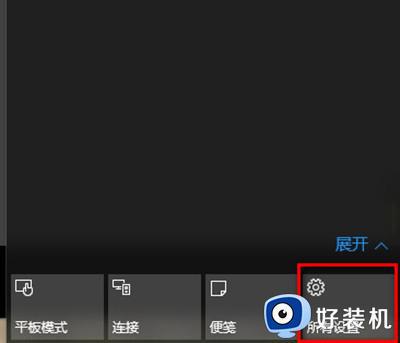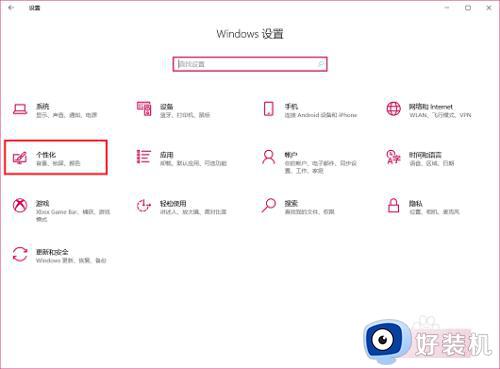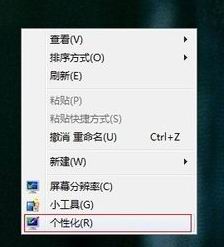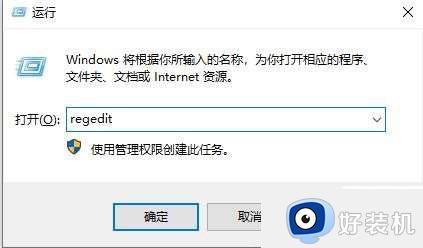win10任务栏颜色怎么改 window10更改任务栏颜色的步骤
时间:2021-09-22 11:57:12作者:huige
在win10系统中,任务栏的颜色都是已经默认设置好的,只是有些追求个性化的小伙伴不喜欢,就想要更改为自己喜欢的颜色,但是却不知道要如何下手,那么win10任务栏颜色怎么改呢?方法也不难,可以跟着小编一起来看看window10更改任务栏颜色的步骤。
具体步骤如下:
1、在键盘上按下【win+i】组合键,调出设置选项界面。然后选择【个性化】。
2、进入设置界面,在左侧选择【颜色】。右侧下拉找到【Windows颜色】,然后选择一种喜欢的颜色,再勾选下面的【“开始”菜单、任务栏和操作中心】即可。
3、改成功后任务栏的颜色。
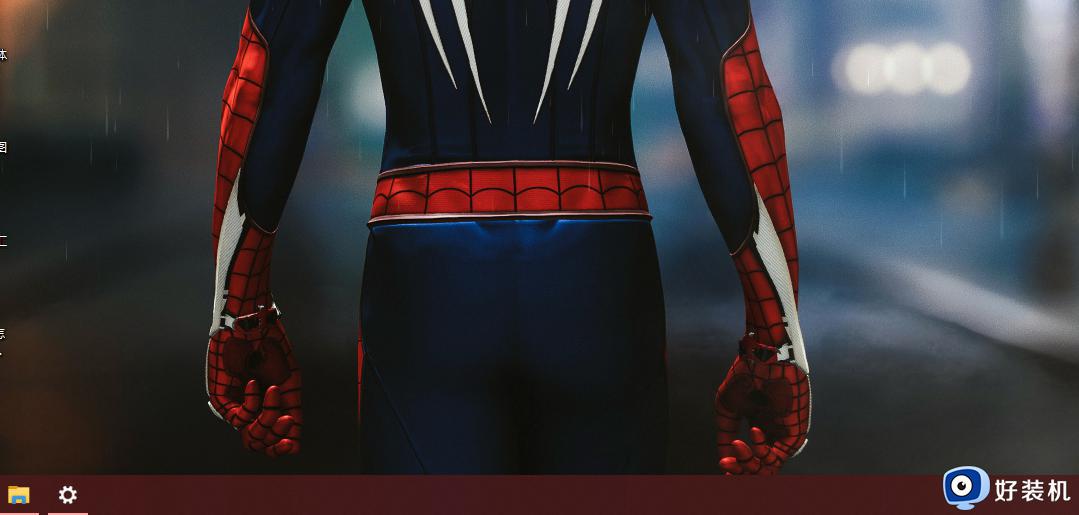
关于win10任务栏颜色怎么改的详细内容就给大家讲解到这边了,感兴趣的用户们可以按照上面的方法来进行修改吧,希望帮助到大家。